Виджеты – это удобные и функциональные приложения, которые позволяют получить доступ к различным возможностям и информации без необходимости открывать само приложение. Телефоны Huawei предлагают широкий выбор виджетов, которые можно установить на главный экран или на другие рабочие столы устройства.
Настройка виджетов на телефоне Huawei очень проста и удобна. Чтобы добавить виджет на главный экран, нужно выполнить несколько простых шагов:
1. На главном экране устройства смахните пальцем влево или вправо, чтобы перейти на другой рабочий стол.
2. Затем долго нажмите на свободном месте на экране, чтобы открыть меню.
3. В меню выберите "Виджеты", чтобы увидеть список доступных виджетов.
4. Пролистайте список виджетов и выберите тот, который хотите добавить на главный экран.
После добавления виджета на главный экран вы можете его настроить и перемещать по своему усмотрению:
1. Для настройки виджета выполните щелчок по нему.
2. В открывшемся окне вы можете изменить размер виджета, выбрать параметры отображения и настроить интерактивность.
3. Чтобы переместить виджет, просто удерживайте его пальцем и перетаскивайте по экрану.
Установка и использование виджетов на телефоне Huawei делает работу с устройством более удобной и эффективной. Вы сможете получать актуальную информацию, управлять приложениями и функциями телефона с главного экрана, без необходимости открывать каждое приложение отдельно.
Установка виджетов на телефон Huawei
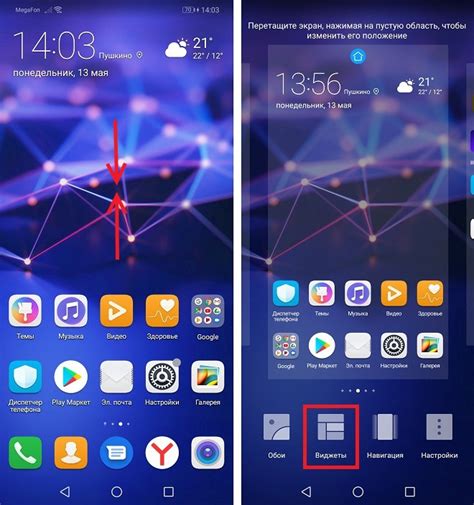
Телефоны Huawei предлагают различные возможности для настройки и использования виджетов. Виджеты позволяют удобно отображать информацию на главном экране телефона, без необходимости заходить в приложения. Чтобы установить виджеты на телефон Huawei, следуйте инструкциям ниже.
1. На главной странице телефона Huawei зайдите в режим редактирования главного экрана. Выполните долгое нажатие на свободном месте на главном экране и выберите "Редактировать".
2. Вам будет предоставлен доступ к различным виджетам, которые можно установить на главной странице. Прокрутите список виджетов и выберите тот, который вы хотите установить.
3. Чтобы добавить виджет на главный экран, выполните его долгое нажатие и перетащите его на нужное место на главной странице.
4. После установки виджета на главном экране можно настроить его параметры. Для этого выполните долгое нажатие на виджете и выберите "Настройки". Затем вы сможете настроить внешний вид и функциональность виджета.
5. Чтобы удалить виджет с главного экрана, выполните его долгое нажатие и перетащите его в раздел "Удалить" или "Удалить виджет".
Установка виджетов на телефон Huawei – простая процедура, которая предоставляет множество вариантов для настройки главного экрана вашего телефона. Используйте эту функцию, чтобы упростить доступ к вашим любимым приложениям и информации.
Возможности виджетов Huawei

Huawei предлагает широкий спектр виджетов для настройки вашего телефона и облегчения работы с ним. Вот некоторые из возможностей, которые вы можете получить с помощью этих виджетов:
Улучшение рабочего стола: Вы можете выбрать из различных виджетов, чтобы настроить свой рабочий стол и сделать его более функциональным и удобным. Например, вы можете добавить виджет погоды, чтобы всегда быть в курсе прогноза погоды, или виджет календаря, чтобы просматривать свои события и встречи без необходимости открывать приложение календаря.
Быстрый доступ к приложениям: Huawei предлагает виджеты, которые позволяют разместить ярлыки ваших наиболее используемых приложений на рабочем столе. Это облегчает доступ к приложениям, не требуя поиска и прокрутки по списку приложений.
Мониторинг системы: С помощью виджетов Huawei вы можете контролировать состояние вашего телефона, включая использование процессора, памяти и батареи. Вы можете видеть, какие приложения используют больше ресурсов и принимать необходимые меры для оптимизации работы вашего устройства.
Интеграция с приложениями: Некоторые виджеты Huawei могут быть интегрированы с другими приложениями, позволяя вам получать быстрый доступ к определенным функциям без необходимости открывать приложение целиком. Например, вы можете добавить виджет для быстрого поиска в Интернете или виджет для быстрого воспроизведения музыки.
Персонализация интерфейса: Вы можете настроить виджеты Huawei в соответствии с вашими предпочтениями. Вы можете изменить их размер, размещение и внешний вид, чтобы они лучше соответствовали вам и вашему стилю.
Все эти возможности и многие другие делают виджеты Huawei мощным инструментом для управления вашим телефоном и повышения вашей продуктивности. Просто откройте настройки Huawei и начните настраивать свои виджеты уже сегодня!
Поиск и добавление новых виджетов
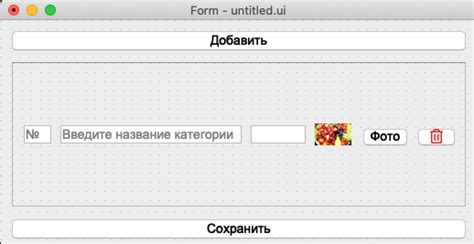
На телефоне Huawei вы можете улучшить свой опыт использования виджетов, исследуя и добавляя новые виджеты на своем главном экране или на экранах управления. Вот как найти и добавить новые виджеты на свой телефон:
1. Шаг:
На главном экране свайпайте влево или вправо, чтобы открыть экраны управления виджетами. На некоторых моделях может быть доступен свайп вверх. Вы также можете долгим нажатием на пустом месте на главном экране и выбором опции "Оформление" или "Настройки".
2. Шаг:
На экране управления виджетами пролистайте вниз, пока не увидите вкладку "Добавить виджет". Нажмите на нее.
3. Шаг:
В появившемся меню вы увидите список доступных виджетов. Пролистайте вниз, чтобы просмотреть все доступные виджеты. Если вы знаете название виджета, который хотите добавить, вы можете использовать поле поиска в верхней части экрана. Введите название виджета и нажмите на кнопку "Поиск".
4. Шаг:
Когда вы найдете виджет, который вам нравится, просто нажмите на него, чтобы увидеть предварительный просмотр и описание. Если виджет подходит для вас, нажмите на кнопку "Добавить". Виджет будет автоматически добавлен на главный экран или на экраны управления.
Теперь вы знаете, как найти и добавить новые виджеты на телефоне Huawei. Это отличный способ настроить свой телефон под свои потребности и предпочтения. Искренне надеемся, что эта инструкция помогла вам улучшить ваш опыт использования виджетов.
Управление и настройка виджетов

На телефоне Huawei вы можете легко управлять и настраивать виджеты, чтобы они отображали необходимую информацию и функционал на главном экране.
Для управления виджетами выполните следующие действия:
1. Добавление виджетов
Нажмите и удерживайте пустое место на главном экране телефона. Из меню, которое появится, выберите опцию «Виджеты». Откроется список доступных виджетов. Проведите пальцем по списку, чтобы посмотреть все виджеты.
Чтобы добавить виджет на главный экран, нажмите и удерживайте выбранный виджет и перетащите его на нужное место на главном экране. Отпустите палец, чтобы применить изменения.
2. Удаление виджетов
Чтобы удалить виджет с главного экрана, нажмите и удерживайте его, пока не появится контекстное меню с опциями. Выберите опцию «Удалить виджет» или перетащите виджет на иконку «Удалить», которая тоже отобразится в контекстном меню. Подтвердите удаление, если появится диалоговое окно.
3. Изменение настроек виджетов
Некоторые виджеты могут быть настроены под ваши предпочтения. Чтобы изменить настройки виджета, нажмите и удерживайте его на главном экране, пока не появится контекстное меню. В меню выберите опцию «Настройки виджета» или «Редактирование». Следуйте инструкциям на экране, чтобы внести необходимые изменения.
4. Перемещение виджетов
Чтобы переместить виджет на другое место на главном экране, нажмите и удерживайте его, пока не появится контекстное меню. Перетащите виджет на нужное место и отпустите палец, чтобы применить изменения.
5. Изменение размера виджетов
Некоторые виджеты можно изменять по размеру. Чтобы изменить размер виджета, нажмите и удерживайте его на главном экране, пока не появится контекстное меню. Затем перетащите за уголок виджета, чтобы изменить его размер.
Теперь вы знаете, как управлять и настраивать виджеты на вашем телефоне Huawei. Это полезное функциональное средство, которое можно использовать для быстрого доступа к информации и функциям без необходимости открытия отдельных приложений. Наслаждайтесь удобством и персонализацией, которые предоставляют виджеты!
Перемещение и удаление виджетов

На телефонах Huawei с операционной системой EMUI вы можете легко перемещать и удалять виджеты на главном экране. Для того чтобы переместить виджет, выполните следующие действия:
- Удерживайте палец на виджете, который вы хотите переместить.
- Переместите виджет в новое место на главном экране.
- Отпустите палец, чтобы закрепить виджет в новом положении.
Вы также можете изменять размер виджетов, если поддерживается данная функция. Для этого:
- Удерживайте палец на виджете, который вы хотите изменить.
- На главном экране телефона появится рамка с точками или линиями.
- Перемещайте точки или линии, чтобы изменить размер виджета.
- Отпустите палец, чтобы закрепить новый размер виджета.
Если вы хотите удалить виджет с главного экрана, это можно сделать следующим образом:
- Удерживайте палец на виджете, который вы хотите удалить.
- На главном экране появится корзина или знак удаления виджетов.
- Переместите виджет в корзину или на знак удаления, чтобы удалить его.
Удалять виджеты изображений и текста может быть особенно полезно, если вы хотите очистить главный экран от ненужной информации. Помните, что не все виджеты можно перемещать, изменять размер или удалять, так как это зависит от конкретного виджета и настроек телефона.
Оптимизация использования виджетов на телефоне

Использование виджетов на телефоне Huawei может значительно упростить доступ к различным функциям и приложениям. Однако, чтобы оптимально использовать виджеты и избежать проблем с производительностью, рекомендуется следовать нескольким простым рекомендациям.
Первым шагом к оптимизации использования виджетов является выбор только необходимых виджетов. Установка слишком большого количества виджетов может привести к использованию большого количества ресурсов телефона, что может сказаться на производительности устройства.
Вторым шагом является регулярное обновление виджетов и приложений. Многие разработчики регулярно выпускают обновления, которые улучшают производительность и исправляют ошибки. Поэтому рекомендуется периодически проверять наличие обновлений для установленных виджетов.
Третьим шагом является настройка виджетов для использования в "экономном" режиме. Если у вас возникают проблемы с производительностью, рекомендуется отключить некоторые функции виджета, которые вы не используете или не считаете нужными.
Четвертым шагом является оптимизация использования виджетов по времени. Некоторые виджеты могут использовать батарею телефона, даже когда они не отображаются на экране. Рекомендуется настроить виджеты таким образом, чтобы они обновлялись только при необходимости или в определенное время.
Следуя этим рекомендациям, вы сможете настроить виджеты на телефоне Huawei таким образом, чтобы они не только упростили использование различных функций, но и не сказались на производительности и энергоэффективности устройства.
Советы по использованию виджетов Huawei

2. Изменение темы виджетов: Телефоны Huawei предлагают различные темы для виджетов, которые помогут создать уникальный и стильный внешний вид вашего телефона. Вы можете изменять тему виджетов, чтобы подстроиться под настроение или сезон.
3. Управление уведомлениями: Виджеты Huawei также имеют функцию уведомлений. Вы можете настроить уведомления для каждого виджета, чтобы быть в курсе всех важных событий и обновлений.
4. Перетаскивание виджетов: Чтобы упростить использование виджетов, Huawei позволяет перетаскивать виджеты на главный экран телефона. Вы можете упорядочить виджеты так, чтобы они были удобны для быстрого доступа.
5. Обновление виджетов: Одна из причин почему виджеты на телефоне Huawei так популярны – это возможность регулярных обновлений. Huawei постоянно добавляет новые виджеты, чтобы улучшить функциональность и внешний вид вашего телефона. Поэтому регулярно проверяйте наличие обновлений и устанавливайте новые виджеты, чтобы получать все преимущества их использования.
6. Поделиться виджетами: Если у вас есть любимые виджеты, которыми вы хотели бы поделиться с друзьями или семьей, Huawei предоставляет возможность быстрого и удобного шаринга. Вы можете отправить виджеты по электронной почте, через сообщения или в социальных сетях и позволить другим насладиться этими полезными и удобными инструментами.
Обновление виджетов на телефоне Huawei

| Шаг | Инструкции |
|---|---|
| Шаг 1 | Откройте "Настройки" на вашем телефоне Huawei. |
| Шаг 2 | Прокрутите вниз и выберите "Виджеты и дисплей". |
| Шаг 3 | В этом меню вы увидите список доступных виджетов на вашем телефоне. |
| Шаг 4 | Выберите виджет, который вы хотите обновить. |
| Шаг 5 | Нажмите на иконку обновления или выберите опцию "Обновить". |
| Шаг 6 | Дождитесь завершения процесса обновления. |
| Шаг 7 | После завершения обновления, ваш виджет будет обновлен до последней версии. |
Если вам требуется обновить несколько виджетов, повторите эти шаги для каждого из них. Обновление виджетов может быть важным для исправления ошибок, улучшения интерфейса или добавления новых функций. Убедитесь, что вы регулярно проверяете доступные обновления, чтобы максимально эффективно использовать виджеты на телефоне Huawei.